
Სარჩევი:
- ავტორი John Day [email protected].
- Public 2024-01-30 10:19.
- ბოლოს შეცვლილი 2025-06-01 06:09.
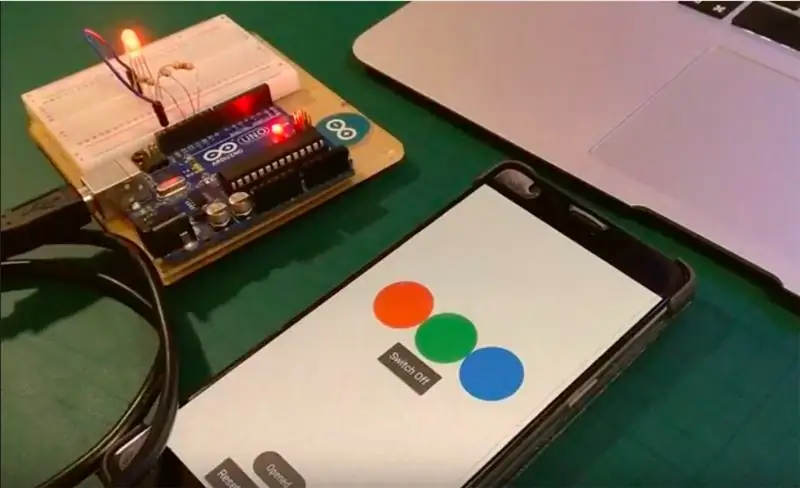
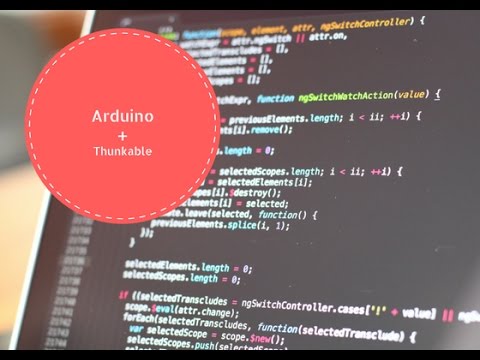
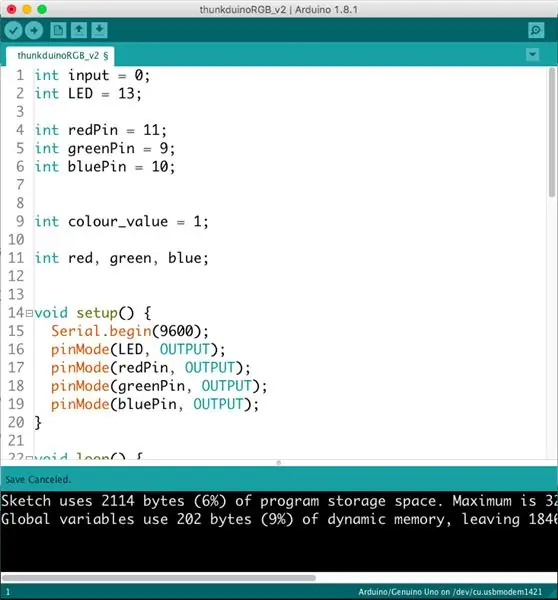
ეს სასწავლო არის მხოლოდ ძალიან სწრაფი დემონსტრირება "Arduino USB სერიული გაფართოების", რომელიც შეიქმნა Thunkable დეველოპერის, პავიტრას მიერ. ის ჯერ კიდევ მუშავდება, ასე რომ ჩათვალეთ ეს როგორც ერთგვარი ბეტა ვერსია.
მოკლედ, ახლა თქვენ შეგიძლიათ შექმნათ პერსონალური Android აპლიკაცია და გამოიყენოთ იგი USB- ით კომუნიკაციისთვის Arduino- ს სხვადასხვა დაფებთან.
მე მოვამზადე მარტივი დემო, სადაც აპლიკაციას შეუძლია შეცვალოს RGB LED 5 სხვადასხვა მდგომარეობას შორის (წითელი, მწვანე, ლურჯი, თეთრი და გამორთული), მაგრამ მე ნამდვილად მაინტერესებს ვნახო რა იდეები მოაქვს Instructables საზოგადოებას.
ნაბიჯი 1: რაც გჭირდებათ
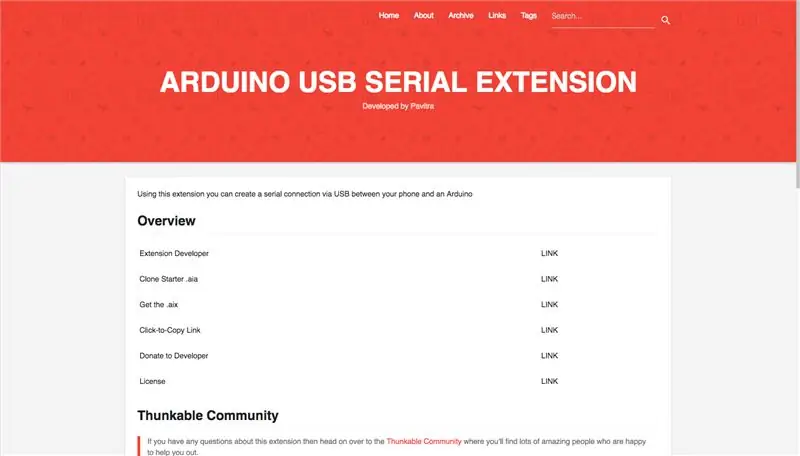
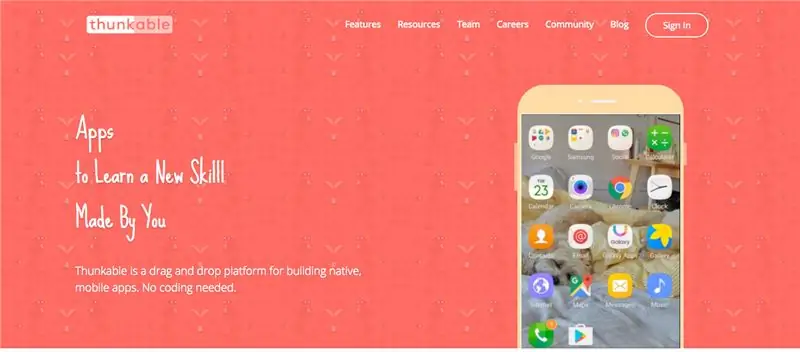
წინაპირობები
- ბლოკზე დაფუძნებული პროგრამირების ზოგიერთი ძირითადი ცოდნა, როგორიცაა Scratch ან App Inventor
- არდუინოს ძირითადი გაგება - ანუ თქვენ წარმატებით გაუშვით "დახუჭე" ესკიზი
ტექნიკა
- Arduino + USB კაბელი. მე გამოვცადე ეს Uno, Leonardo და Micro.
- Android ტელეფონი
- USB OTG კონექტორი
- ელექტრონიკის ზოგიერთი ნაწილი ტესტირებისთვის
პროგრამული უზრუნველყოფა
- Arduino IDE
- ნებისმიერი "App Inventor 2" თავსებადი პროგრამული უზრუნველყოფა, მე ავირჩიე Thunkable
- პავიტრას Arduino USB სერიული გაფართოების ასლი
ნაბიჯი 2: შექმენით თქვენი წრე

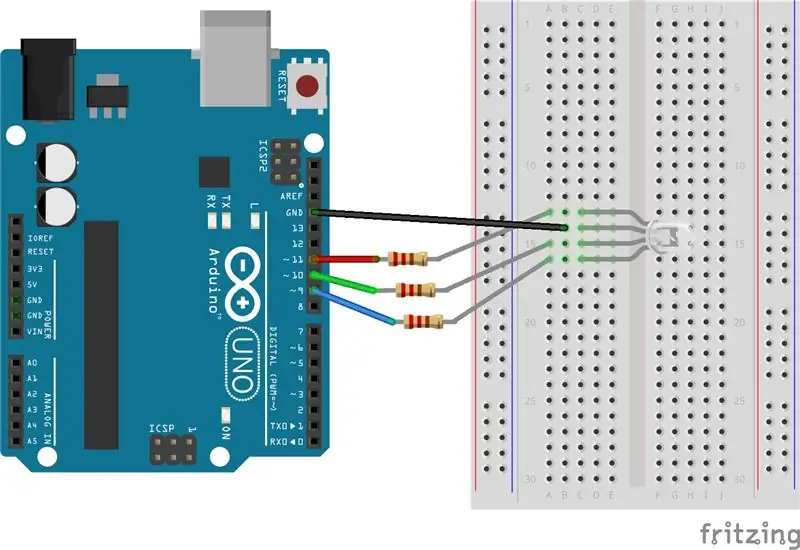
თქვენ მარტივად შეგიძლიათ თავი დააღწიოთ არდუინოს აქ და გამოიყენოთ ბორტზე არსებული LED, მაგრამ იმისთვის, რომ ის უფრო საინტერესო იყოს, მე გამოვიყენე RGB LED.
წრე ძალიან მარტივია:
LED- ის დამჭერი მიერთებულია Arduino- ს ნებისმიერ მიწაზე [შავი მავთული], წითელი, მწვანე და ლურჯი ქინძისთავები უკავშირდება PWM ქინძისთავებს Ω რეზისტორების საშუალებით. თქვენ შეგიძლიათ ამოიცნოთ PWM ქინძისთავები ~ სიმბოლოთი პინის ნომრების გვერდით.
დიაგრამაზე წითელი, მწვანე და ლურჯი მავთულები არის მარტივი იმის საილუსტრაციოდ, თუ რომელი ფეხის LED შეესაბამება რომელ ფერს. ზოგიერთ LED- ში ლურჯი და მწვანე ქინძისთავები შეიძლება შეიცვალოს.
ნაბიჯი 3: ჩაწერეთ თქვენი კოდი
ქვემოთ მოყვანილი ყველა კოდი შეგიძლიათ იხილოთ Github- ზე
დაიწყეთ თქვენი Arduino Pins- ის ცვლადი სახელების დაყენებით
// ცვლადი სერიული შეყვანისთვის
int შეყვანა = 0; // LED- ების ქინძისთავები const int LED = 13; const int redPin = 11; const int greenPin = 9; const int bluePin = 10;
შემდეგი, დაამატეთ ეს setup () ფუნქციას:
void setup () {
// სერიული მონიტორის დაწყება 9600 baud Serial.begin (9600); // LED- ების გამოცხადება pinMode (LED, OUTPUT); pinMode (redPin, OUTPUT); pinMode (greenPin, OUTPUT); pinMode (bluePin, OUTPUT); }
შემდეგ შეამოწმეთ სერიული შეყვანა:
ბათილი მარყუჟი () {
// შეამოწმეთ არის თუ არა შემომავალი მონაცემები, თუ (Serial.available ()> 0) {// თუ ასეა, მაშინ წაიკითხეთ შემომავალი მონაცემები. input = Serial.read (); // გააკეთეთ სხვადასხვა ფერები შეყვანის მნიშვნელობიდან გამომდინარე (input == '1') {make_colour (255, 0, 0); } else if (input == '2') {make_colour (0, 255, 0); } else if (input == '3') {make_colour (0, 0, 255); } else if (input == '4') {make_colour (0, 0, 0); } else if (input == '5') {make_colour (255, 255, 255); }}}
და ბოლოს, გააკეთე შესაბამისი ფერი:
void make_colour (int r, int g, int b) {
// მხოლოდ ტესტირებისთვის Serial.println ("ფერის დამზადება"); // ადგენს მოვალეობის ციკლს თითოეული pin analogWrite (redPin, r); analogWrite (greenPin, g); analogWrite (bluePin, b); }
ნაბიჯი 4: შექმენით თქვენი აპლიკაცია
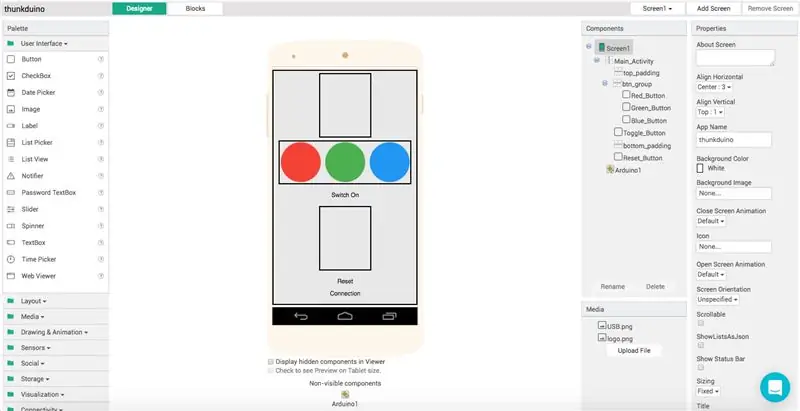
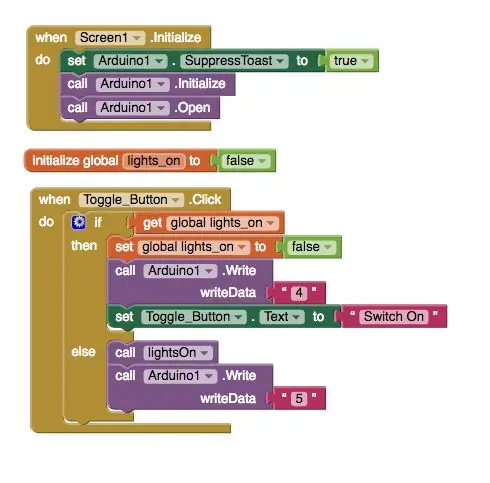
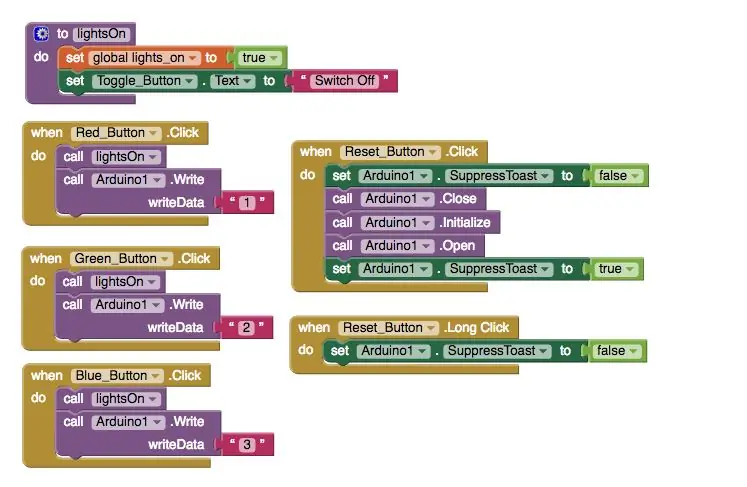
რაც შეიძლება სწრაფად დაიწყოთ აპლიკაცია, შეგიძლიათ დააკოპიროთ იგი პირდაპირ Thunkable- ზე, აქ დაჭერით.
დიზაინი
ამ აპლიკაციის დიზაინი განზრახ ძირითადი. ეს მხოლოდ რამდენიმე ღილაკია და, რა თქმა უნდა, Arduino გაფართოების ფაილი.
თუ თქვენ არ იცნობთ.aix ფაილების დაყენებას, შეგიძლიათ წაიკითხოთ კონორის სწრაფი დაწყების სახელმძღვანელო აქ.
კოდი
ბლოკებში მე შევქმენი პროცედურა სახელწოდებით lighsOn რომელსაც ყოველ ჯერზე ღილაკის დაჭერისას ეძახიან.
წითელი, მწვანე და ლურჯი ღილაკები აგზავნიან სიმბოლოებს '1', '2' და '3' შესაბამისად არდუინოში.
სიმბოლოები "4" და "5" გამოიყენება LED- ის თეთრი და გამორთვისთვის.
ასევე კარგი იდეაა ჩართოთ გადატვირთვის ღილაკი, რომელიც იხურება და შემდეგ ხელახლა ხსნის კავშირს Arduino- სთან
ნაბიჯი 5: სცადეთ
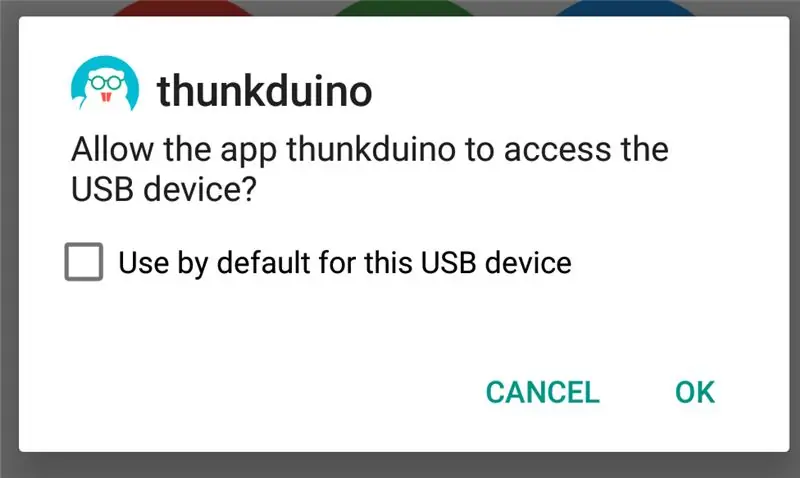
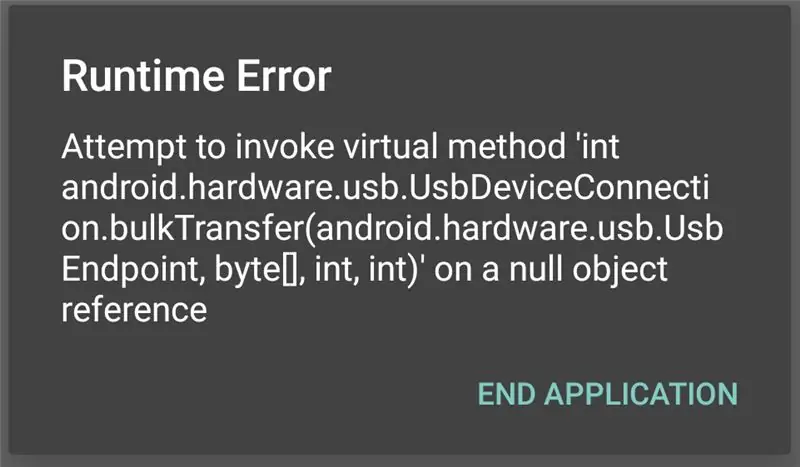
ახლა თქვენ მზად ხართ გამოსცადოთ იგი.
1. ატვირთეთ ესკიზი თქვენს არდუინოში
2. დააინსტალირეთ.apk თქვენს ტელეფონში
3. შეაერთეთ თქვენი ტელეფონი თქვენს არდუინოსთან OTG კაბელით და თქვენ კარგად მიდიხართ.
Დიაგნოსტიკა
როდესაც თქვენ პირველად აწარმოებთ აპს Arduino- სთან დაკავშირებული, თქვენ უნდა მისცეთ მას ნებართვა USB მოწყობილობაზე (Arduino)
თუ ხედავთ გაშვების დროის შეცდომას, სცადეთ კავშირის დახურვა და შემდეგ კვლავ გახსნა. ამან უნდა გაასწოროს თქვენი პრობლემა, მაგრამ გაითვალისწინეთ, რომ ეს ჯერ კიდევ ტესტირებაშია, ასე რომ გთხოვთ დატოვეთ კომენტარი, თუ ეს თქვენთვის არ გამოდგება.
გირჩევთ:
Android Home (აკონტროლეთ თქვენი სახლი თქვენი ტელეფონიდან): 4 ნაბიჯი

Android Home (გააკონტროლეთ თქვენი სახლი თქვენი ტელეფონიდან): ჩემი საბოლოო გეგმაა იყოს ჩემი სახლი ჯიბეში, მისი კონცენტრატორები, სენსორები და უსაფრთხოება. და შემდეგ ავტომატური შეჯვარება შესავალი: გამარჯობა იჩ ბინ ზაქრია და ეს " Android სახლი " არის ჩემი პროექტი, ეს პროექტი არის პირველი ოთხი მომავალი ინსტრუქციიდან
აკონტროლეთ არდუინო Telegram Bot– ის გამოყენებით დამატებითი აპარატურის გარეშე: 5 ნაბიჯი

აკონტროლეთ Arduino Telegram Bot– ის გარეშე დამატებითი აპარატურის გარეშე: არსებობს უამრავი რამ, რისი გაკეთებაც Arduino– ს შეუძლია, მაგრამ გიფიქრიათ ოდესმე იმაზე, რომ გააკონტროლოთ თქვენი Arduino Telegram bot– ის გამოყენებით? რა დაგჭირდებათ: Arduino UNO Node.js დაინსტალირებული თქვენს კომპიუტერში კომპიუტერი ზოგიერთი კონტროლირებადი მოწყობილობა (ჩვენ ვიყენებთ Arduino– ს ბორტზე LED– ს
აკონტროლეთ თქვენი არდუინო HTML/Javascript მარტივი გზით: 8 ნაბიჯი

აკონტროლეთ თქვენი არდუინო HTML/Javascript მარტივი გზით: ეს გაკვეთილი გიჩვენებთ თუ როგორ უნდა აკონტროლოთ არდუინო აიაქსის ზარით ადაფრუტ ჰუზადან მხოლოდ JavaScript ფუნქციების გამოყენებით. ძირითადად შეგიძლიათ გამოიყენოთ javascript html გვერდზე, რომელიც საშუალებას მოგცემთ მარტივად დაწეროთ html ინტერფეისები მარტივი j
ყველაზე იაფი არდუინო -- ყველაზე პატარა არდუინო -- Arduino Pro Mini -- პროგრამირება -- არდუინო ნენო: 6 ნაბიჯი (სურათებით)

ყველაზე იაფი არდუინო || ყველაზე პატარა არდუინო || Arduino Pro Mini || პროგრამირება || არდუინო ნენო: …………………………. გთხოვთ გამოიწეროთ ჩემი YouTube არხი მეტი ვიდეოსთვის ……. . ეს პროექტი ეხება იმას, თუ როგორ უნდა დააკავშიროთ ყველაზე პატარა და იაფი არდუინო ოდესმე. ყველაზე პატარა და იაფი arduino არის arduino pro mini. არდუინოს მსგავსია
აკონტროლეთ არდუინო ბლინკის გამოყენებით USB– ის საშუალებით: 3 ნაბიჯი

აკონტროლეთ არდუინო ბლინკის გამოყენებით USB– ის საშუალებით: ეს არის ჩემი მეორე სასწავლო ინსტრუქცია. ამ სასწავლო ინსტრუქციაში მე ვაჩვენებ როგორ გავაკონტროლოთ LED- ები ბლინკის გამოყენებით. Blynk არის პროგრამა, რომელიც გვაძლევს დაფას, ასევე კავშირს. რომელიც შეგიძლიათ გადმოწეროთ Google Play Store– დან (Android– ისთვის). & აპლიკაცია s
